C# - 윈도우 프로그램에서 Credential Manager를 이용한 보안 정보 저장
지난 글을 작성하면서,
git-credential-manager.exe: Using credentials for username "Personal Access Token".
; https://www.sysnet.pe.kr/2/0/12201
git-credential-manager가 윈도우의 "Credential Manager"에 계정 정보(ID와 암호)를 저장하는 것을 보고 ^^; 왜 이걸 몰랐을까... 하는 생각이 들었습니다. 그래서 검색해 보니 이미 많이들 사용하고 있더군요. ^^
How to add Windows Credentials to Credentials Manager on Windows programmatically?
; https://stackoverflow.com/questions/49033193/how-to-add-windows-credentials-to-credentials-manager-on-windows-programmaticall
Retrieve credentials from Windows Credentials Store using C#
; https://stackoverflow.com/questions/17741424/retrieve-credentials-from-windows-credentials-store-using-c-sharp
당연히 NuGet에도 등록되어 있는데,
CredentialManagement
; https://www.nuget.org/packages/CredentialManagement/
위의 라이브러리는 CodePlex 시절의 것으로 더 이상 업데이트가 안 되는데, 이를 기반으로 github에 공개된 다음의 라이브러리가 더 쓸만할 것 같습니다.
CredentialManagement.Standard
; https://www.nuget.org/packages/CredentialManagement.Standard/
Install-Package CredentialManagement.Standard -Version 1.0.4
.NET Standard 2.0 기반이므로 .NET Framework인 경우 4.6.1 이상이어야만 합니다.
해당 라이브러리가 모든 작업을 담당하므로 사용 코드는 무척 간단합니다.
using CredentialManagement;
using System;
// Install-Package CredentialManagement.Standard
class Program
{
static void Main(string[] args)
{
// 등록된 적이 있으면 사용자 정보를 로드하고,
{
Credential genericCredential = new Credential
{
Target = "xing:demo",
};
if (genericCredential.Load() == true)
{
Console.WriteLine(genericCredential.Username);
Console.WriteLine(genericCredential.Password);
// genericCredential.Delete(); // 삭제도 가능
return;
}
}
// 등록된 적이 없으면 새로 등록
{
Credential genericCredential = new Credential
{
Target = "xing:demo",
Username = "tester",
Password = "qwer",
PersistanceType = PersistanceType.LocalComputer
};
genericCredential.Save();
}
}
}
위의 프로그램을 실행한 후, 제어판의 "Credential Manager"에서 확인하면 다음과 같이 인증 정보를 볼 수 있습니다.
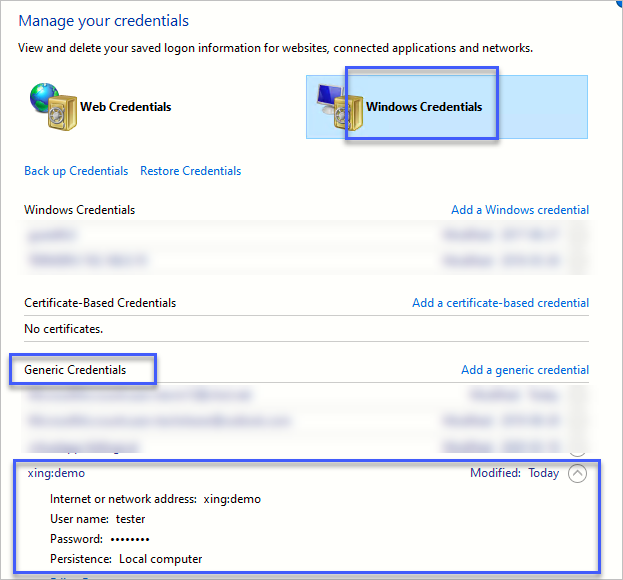
(
첨부 파일은 이 글의 예제 코드를 포함합니다.)
이 기능이 재미있는 것은, "Credential Manager"가 관리하는 2가지 종류(Web Credentials, Windows Credentials) 중 "Windows Credentials"에 등록되는 계정들은 비밀번호를 사용자가 제어판의 UI를 통해 재확인할 수 없다는 점입니다. 이런 특성을 사용하면, 그동안 클라이언트 프로그램에서 사용하던 DB 연결 문자열 등의 정보를 담아두는 용도로,
안녕하세요 db연결 문자 보안
; https://www.sysnet.pe.kr/3/0/5354
쓰는 것도 나름 나빠 보이지 않습니다. 물론, 윈도우를 사용하는 "일반 사용자"라면 저렇게 보관한 인증 정보를 재확인할 수 없지만, 그래도 이 글에서 소개한 프로그램의 코드에서 "Target" 속성 값만을 변경해 실행해 보면 어떤 값으로 저장되어 있는지 확인하는 것이 가능하므로 100% 안전한 것은 아닙니다.
참고로, 간혹 자격 증명을 금지하는 컴퓨터도 있을 수 있다는 점... ^^
제어판의 "Windows 자격 증명 관리(Manage your credentials)"를 금지시키는 방법
; https://www.sysnet.pe.kr/2/0/1845
[이 글에 대해서 여러분들과 의견을 공유하고 싶습니다. 틀리거나 미흡한 부분 또는 의문 사항이 있으시면 언제든 댓글 남겨주십시오.]